Scritto da G. Meneghelli - Letto 6900 volte - edit Ultimo aggiornamento 27/02/2021
Una rapida guida per tagliare facilmente un video con il programma gratuito Avidemux.

» Introduzione
» Descrizione di Avidemux
» Come tagliare un video
» Conclusione
» Download
» Risorse selezionate dal web
» Inizio pagina
![image article]()
È utilizzabile con sistemi operativi a 64 bit ed è compatibile con Linux, MacOs, FreeBSD e Windows ed è tradotto in italiano.
Ti consiglio di scaricare la versione portatile che non richiede installazione. Questa versione la trovi nel sito PortableApps.com
Avidemux è un editor video gratuito progettato per semplici attività di taglio, filtraggio e codifica. Supporta molti contenitori, viene fornito con tutti i codec necessari integrati ed utilizza un'interfaccia tradotta in italiano.
La sua interfaccia utente grafica assomiglia ad un altro programma di video editing VirtualDub mutuandone anche la maggior parte delle funzionalità.
Avidemux supporta nativamente un gran numero di formati di file contrassegnati dalle estensioni AVI, MPEG, VOB, TS, MP4, ASF, OGM, MKV e FLV.
Ti ricordo che l'estensione di un file video rappresenta un contenitore che ha al suo interno tracce audio e video codificate con un determinato codec.
Avidemux supporta i formati di compressione video/audio come l'MPEG-1, MPEG-2, MPEG-4 ASP, H.264/AVC, DV, HuffYUV, MP3, AAC, AC-3 e Vorbis.
Le operazioni di modifica della clip possono essere automatizzate utilizzando progetti, code di processi e potenti funzionalità di scripting. È possibile creare flussi compatibili con video-DVD o (S)VCD utilizzando le procedure guidate "Automatiche" chre risultano facili da usare.
» Inizio pagina
Per procedere al taglio di un video ecco come fare.
Scarica una copia di Avidemux da qui e scompatta l'archivio in una cartella.
Clicca su sul file applicazione Avidemux.exe e avviamo il programma.
Ora prendiamo il nostro file video e lo trasciniamo all'interno di Avidemux.
![image article]()
Spostiamo la nostra attenzione al gruppo di pulsanti sotto indicati.
![image article]()
Identifichiamo il fotogramma dal quale vogliamo iniziare il taglio utilizzando le frecce. Per movimenti più rapidi potete utilizzare i pulsanti con le doppie frece.
Premiamo il pulsante contrassegnato da una A per identificare il fotogramma iniziale di taglio
![]()
![image article]()
La porzione video che salverete è evidenziata con un riquadro azzurro in basso.
![image article]()
Ora che abbiamo deciso quale sezione video preservare possiamo scegliere dal menu file l'opzioneSalva
Se non effettuiamo nessuna scelta di codec adudio e video, la nostra clip sarà salvata di default in un contentire formato MKV.
Puoi utilizzare un tool di codifica per trasformarlo nel formato che più ti interessa.
![image article]()
Puoi mantenere l'output video e audio su copy e cambiare il contenitore in MP4 per salvaguardare la compatibilità del filmato originale con la maggior parte dei player.
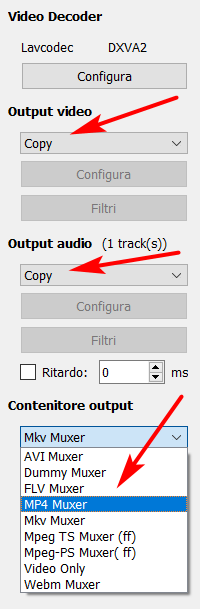
Puoi anche decidere di modificare i codec qualora tu abbia la necessita di ricodificare il video. Puoi decidere anche in quale contenitore salvare la tua clip.
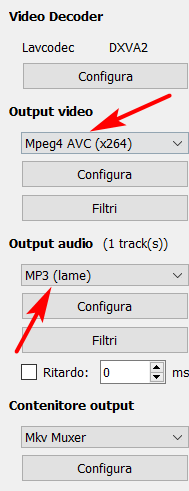
In questo modo avrai salvato una clip con estensione MP4 riproducibile con altri player.
Pro!
• Programma gratuito.
• Codec già inclusi nel programma.
• Interfaccia in italiano.
• Semplice nell'utilizzo.
• Salva singoli fotogrammi in immagini JPG e altri formati.
• Disponibile in versione portatile o con installazione.
Contro!
• L'utilizzo dei codec richiede una minima conoscenza.
• Qualche impuntamento nella selezione dei fotogrammi di inizio e fine.
• Salva solo in formato MKV se non si opera nessuna selezione dei video e audio coder.
» Inizio pagina
Con questo tool puoi tagliare in maniera veloce i tuoi file video. Il programma a volte soffre di qualche impuntamento ovvero i cursori di inzio e fine fotogramma non si posizionano come dovrebbero. Ma credo che siano piccoli peccati veniale per un utile applicativo che ci può semplificare la vita nella creazione di porzioni di video clip.
» Inizio pagina
save_alt Avidemux
Homepage del progetto open source
Genere: Software desktop
Giudizio: starstarstarstarstar_border 4/5
Lingua: ITA
Software portatile: si scaricabile da PortableApps.com
Sistemi operativi: FreeBSD - Linux - MacOs - Windows 10 e versioni precedenti
Licenza: open source (gratis)
» Inizio pagina
call_made Shotcut un video editor multi piattaforma gratuito
(Lidweb.net)
Giampietro Meneghelli
Lidweb.it
Ultimo aggiornamento: 27/02/2021
Tags: Video, Multimedia

Indice pagina
» Introduzione
» Descrizione di Avidemux
» Come tagliare un video
» Conclusione
» Download
» Risorse selezionate dal web
Introduzione
In questa recensione ti voglio proporre un programma gratuito e una guida rapida per tagliare spezzoni video e creare nuove clip.
» Inizio pagina
Descrizione di Avidemux
Avidemux è un software open source multi piattaforma progettato per semplici attività di taglio, filtraggio e codifica di video clip.
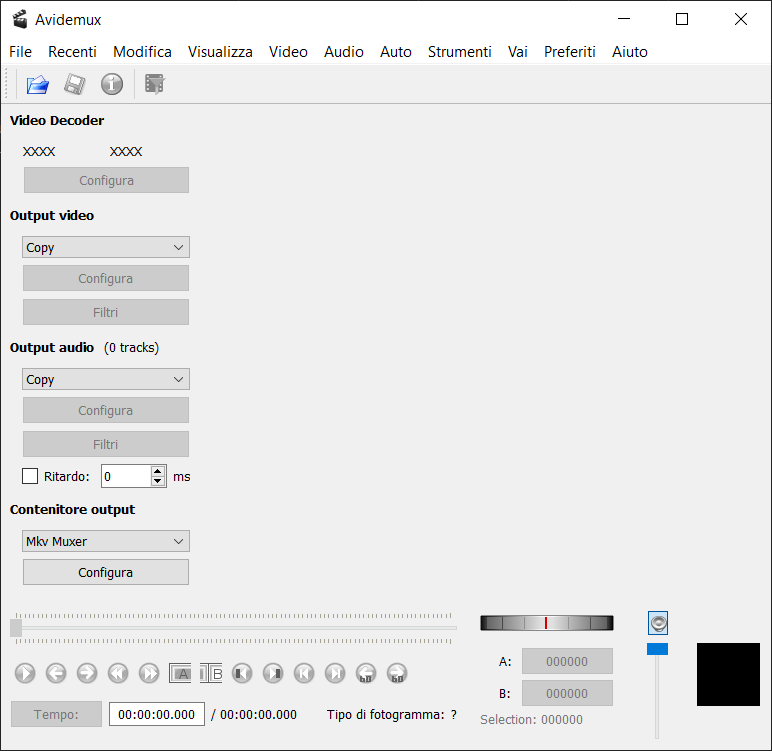
È utilizzabile con sistemi operativi a 64 bit ed è compatibile con Linux, MacOs, FreeBSD e Windows ed è tradotto in italiano.
Ti consiglio di scaricare la versione portatile che non richiede installazione. Questa versione la trovi nel sito PortableApps.com
Avidemux è un editor video gratuito progettato per semplici attività di taglio, filtraggio e codifica. Supporta molti contenitori, viene fornito con tutti i codec necessari integrati ed utilizza un'interfaccia tradotta in italiano.
La sua interfaccia utente grafica assomiglia ad un altro programma di video editing VirtualDub mutuandone anche la maggior parte delle funzionalità.
Avidemux supporta nativamente un gran numero di formati di file contrassegnati dalle estensioni AVI, MPEG, VOB, TS, MP4, ASF, OGM, MKV e FLV.
Ti ricordo che l'estensione di un file video rappresenta un contenitore che ha al suo interno tracce audio e video codificate con un determinato codec.
Avidemux supporta i formati di compressione video/audio come l'MPEG-1, MPEG-2, MPEG-4 ASP, H.264/AVC, DV, HuffYUV, MP3, AAC, AC-3 e Vorbis.
Le operazioni di modifica della clip possono essere automatizzate utilizzando progetti, code di processi e potenti funzionalità di scripting. È possibile creare flussi compatibili con video-DVD o (S)VCD utilizzando le procedure guidate "Automatiche" chre risultano facili da usare.
» Inizio pagina
Come tagliare un video
Per procedere al taglio di un video ecco come fare.
Scarica una copia di Avidemux da qui e scompatta l'archivio in una cartella.
Clicca su sul file applicazione Avidemux.exe e avviamo il programma.
Ora prendiamo il nostro file video e lo trasciniamo all'interno di Avidemux.
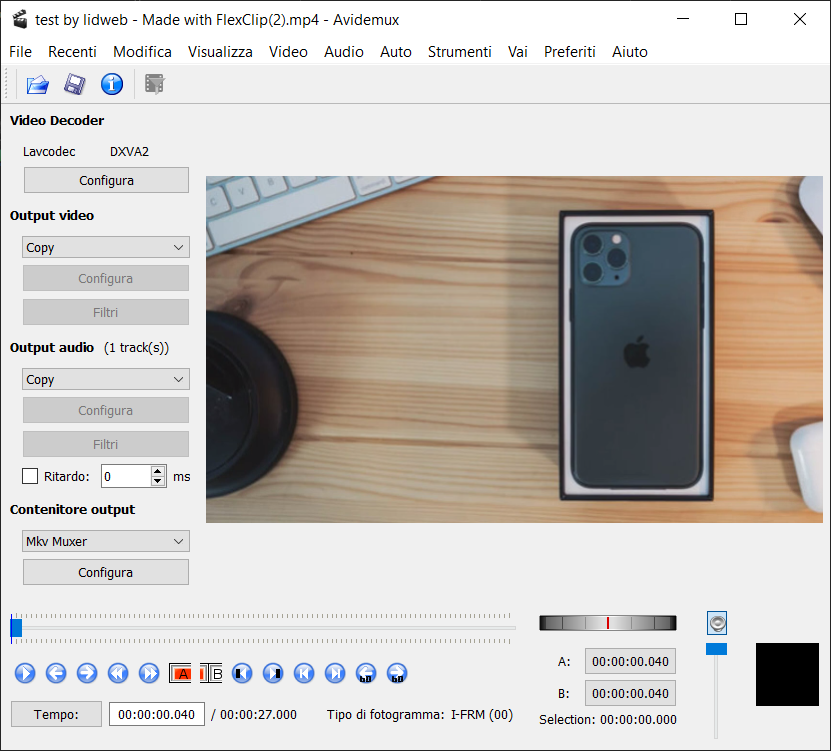
Spostiamo la nostra attenzione al gruppo di pulsanti sotto indicati.
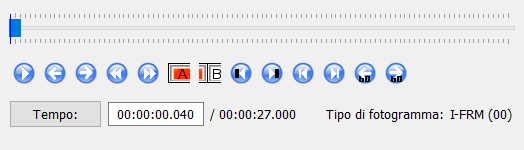
Identifichiamo il fotogramma dal quale vogliamo iniziare il taglio utilizzando le frecce. Per movimenti più rapidi potete utilizzare i pulsanti con le doppie frece.
Premiamo il pulsante contrassegnato da una A per identificare il fotogramma iniziale di taglio

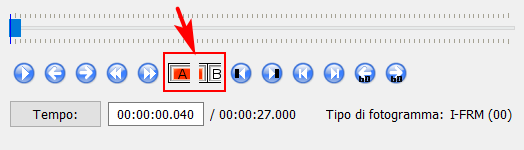
La porzione video che salverete è evidenziata con un riquadro azzurro in basso.
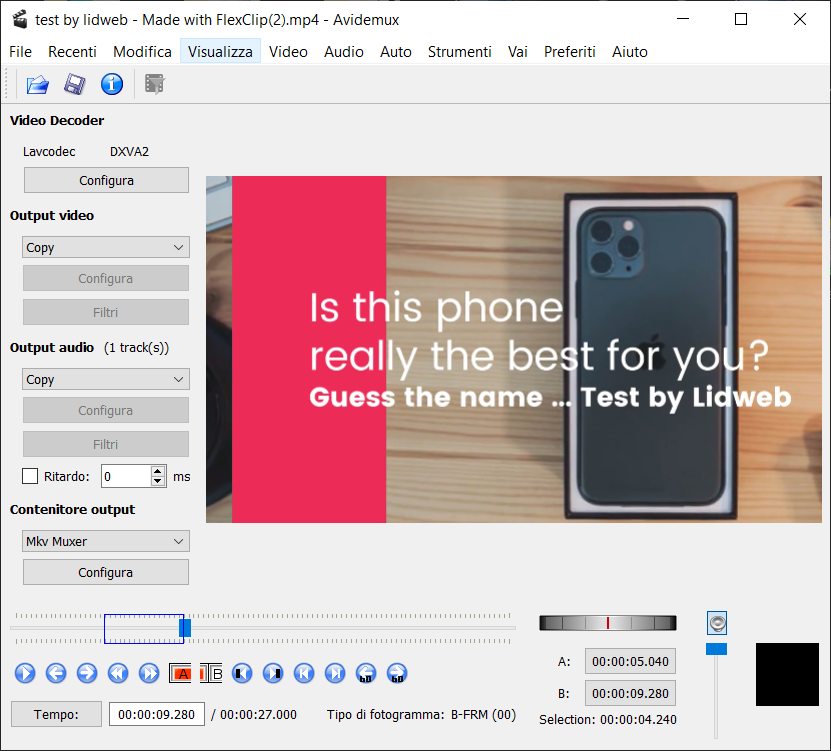
Ora che abbiamo deciso quale sezione video preservare possiamo scegliere dal menu file l'opzioneSalva
Se non effettuiamo nessuna scelta di codec adudio e video, la nostra clip sarà salvata di default in un contentire formato MKV.
Puoi utilizzare un tool di codifica per trasformarlo nel formato che più ti interessa.

Puoi mantenere l'output video e audio su copy e cambiare il contenitore in MP4 per salvaguardare la compatibilità del filmato originale con la maggior parte dei player.
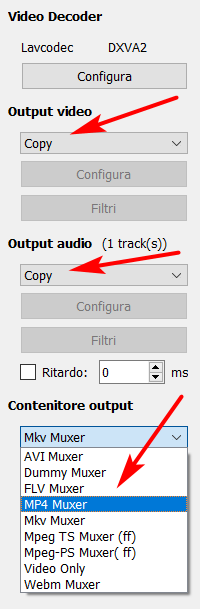
Puoi anche decidere di modificare i codec qualora tu abbia la necessita di ricodificare il video. Puoi decidere anche in quale contenitore salvare la tua clip.
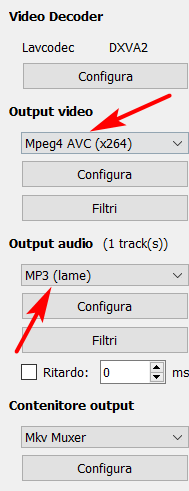
In questo modo avrai salvato una clip con estensione MP4 riproducibile con altri player.
Pro!
• Programma gratuito.
• Codec già inclusi nel programma.
• Interfaccia in italiano.
• Semplice nell'utilizzo.
• Salva singoli fotogrammi in immagini JPG e altri formati.
• Disponibile in versione portatile o con installazione.
Contro!
• L'utilizzo dei codec richiede una minima conoscenza.
• Qualche impuntamento nella selezione dei fotogrammi di inizio e fine.
• Salva solo in formato MKV se non si opera nessuna selezione dei video e audio coder.
» Inizio pagina
Conclusione
Con questo tool puoi tagliare in maniera veloce i tuoi file video. Il programma a volte soffre di qualche impuntamento ovvero i cursori di inzio e fine fotogramma non si posizionano come dovrebbero. Ma credo che siano piccoli peccati veniale per un utile applicativo che ci può semplificare la vita nella creazione di porzioni di video clip.
» Inizio pagina
Download
save_alt Avidemux
Homepage del progetto open source
Genere: Software desktop
Giudizio: starstarstarstarstar_border 4/5
Lingua: ITA
Software portatile: si scaricabile da PortableApps.com
Sistemi operativi: FreeBSD - Linux - MacOs - Windows 10 e versioni precedenti
Licenza: open source (gratis)
» Inizio pagina
Risorse selezionate dal web
call_made Shotcut un video editor multi piattaforma gratuito
(Lidweb.net)
Giampietro Meneghelli
Lidweb.it
Ultimo aggiornamento: 27/02/2021
Tags: Video, Multimedia
